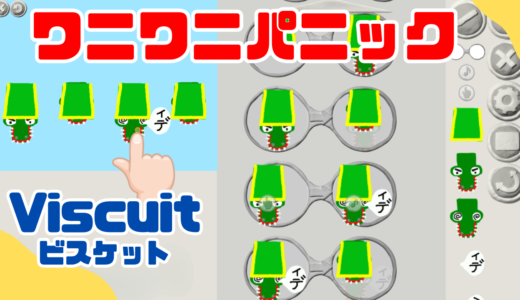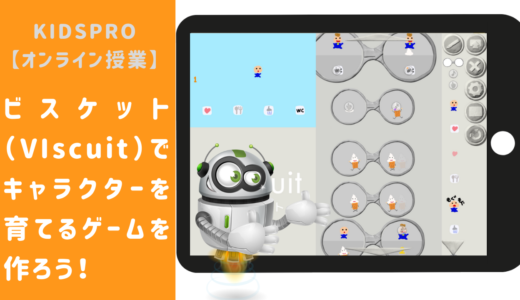ビスケット(Viscuit)でキッズ電車でGOを作ろう!
ビスケット(Viscuit)でキッズ電車でGOを作ります。レバーをタップすると線路の向きが変わり、電車の進む方向を変えることができます。
日時: 2023/10/07(土) & 2023/10/08(日) 17:30 ~ 18:30
場所: オンライン講座
対象: KIDSPROスクール生、KIDSPRO eラーニングをご利用の方
必要なもの: ビスケット(Viscuit)をインストールしたタブレット
費用: 無料
キッズ電車でGO!の作り方

- 画面見側の歯車マークをタップして、設定画面を開く。
- 格子柄のマーク側にバーを一番右側にスライドさせる。
※この設定によりキャラクターはマス目を基準に表示されるようになる。マス目は、ステージをタップすると表示される。また、キャラクターを描く時にもステージのマス目の大きさを表す四角い枠が表示される。
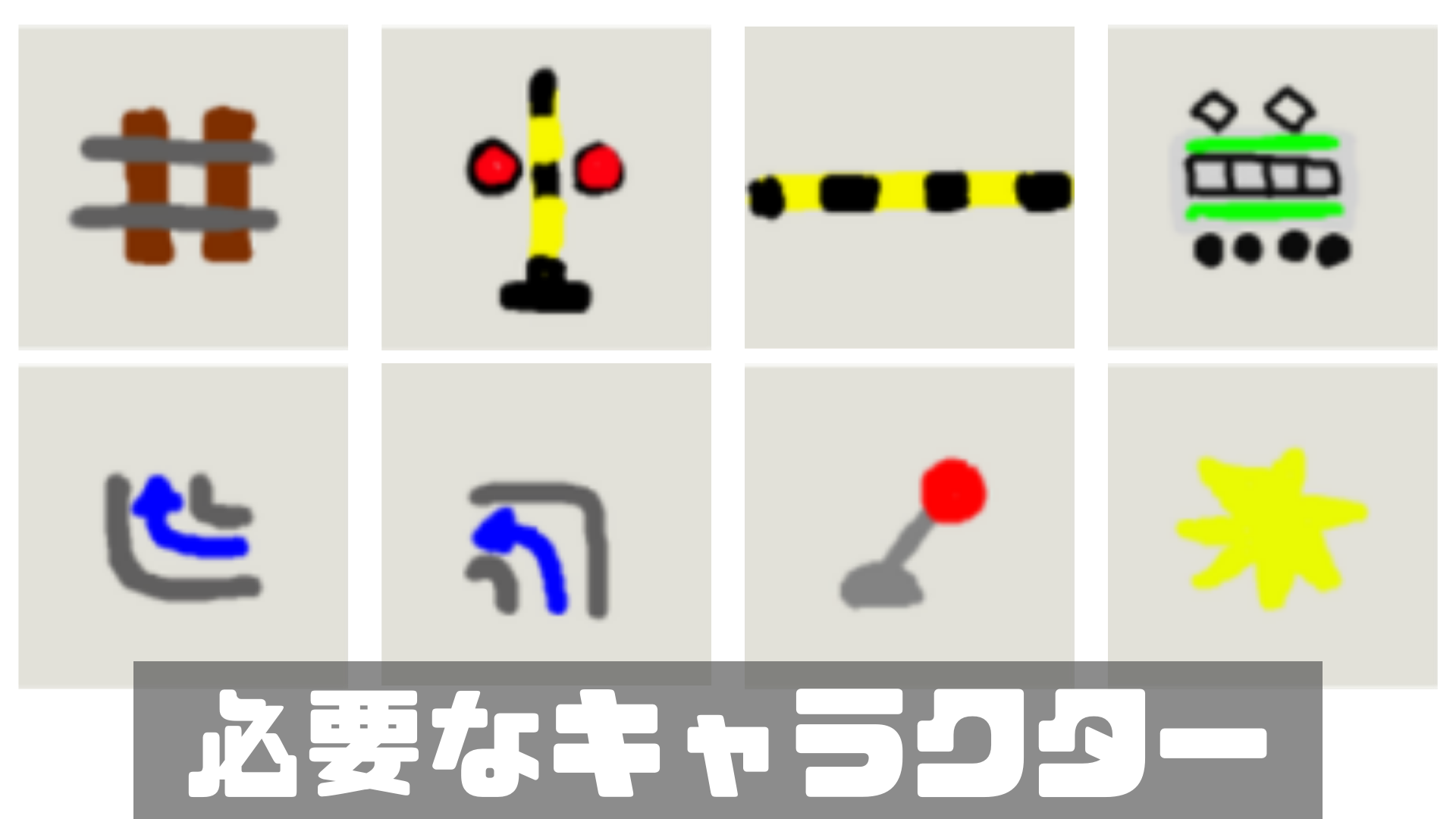
画面右上のペンツールボタン をタップして、必要なキャラクターを描く。
をタップして、必要なキャラクターを描く。
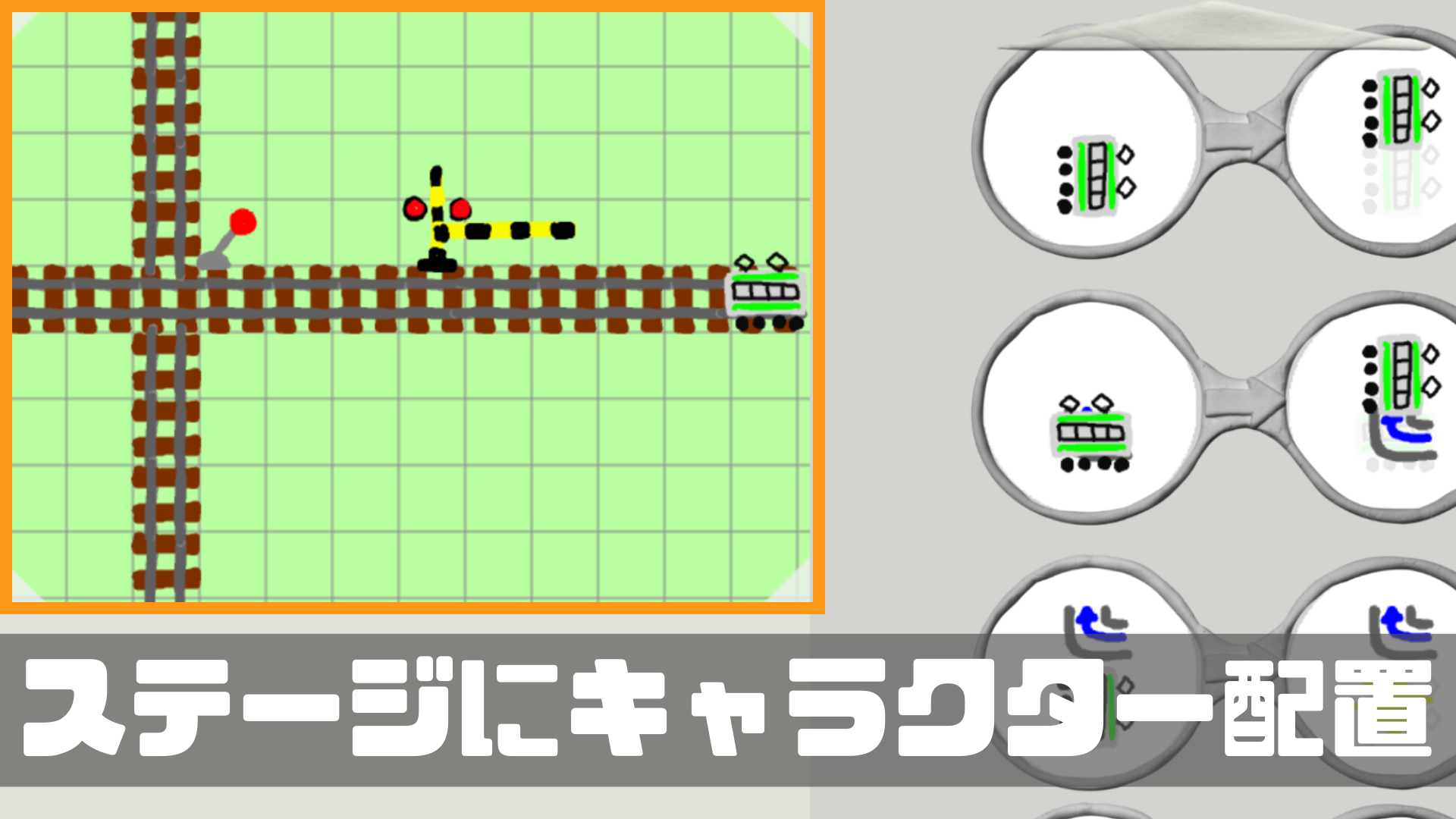
ステージにキャクターを設置する。
※ は、分岐器に変えたい
は、分岐器に変えたい の斜め右上に設置しないと、以下のStepで作るメガネのプログラムにより
の斜め右上に設置しないと、以下のStepで作るメガネのプログラムにより が
が →
→ →
→ と変らないので注意してください。
と変らないので注意してください。
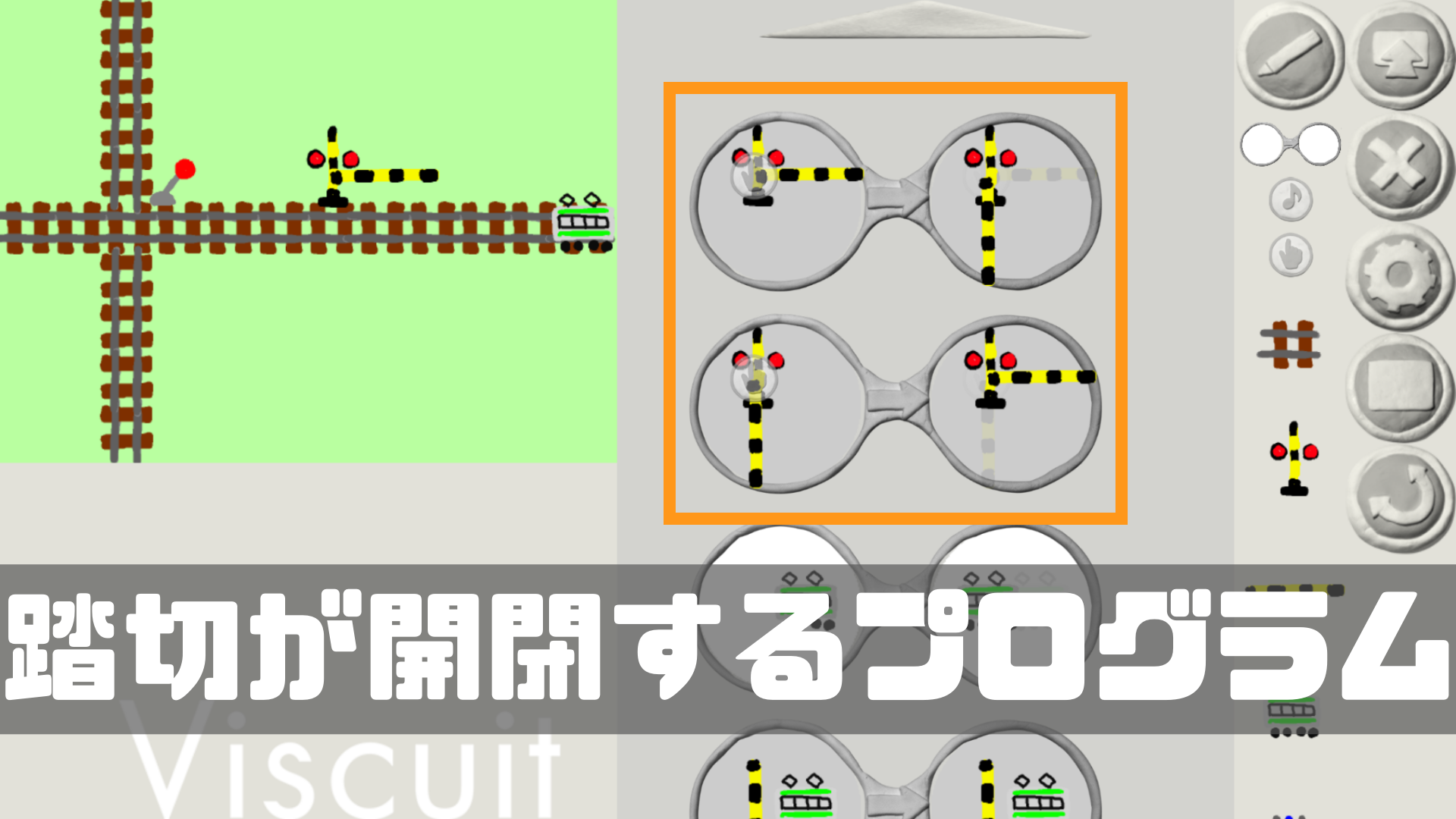
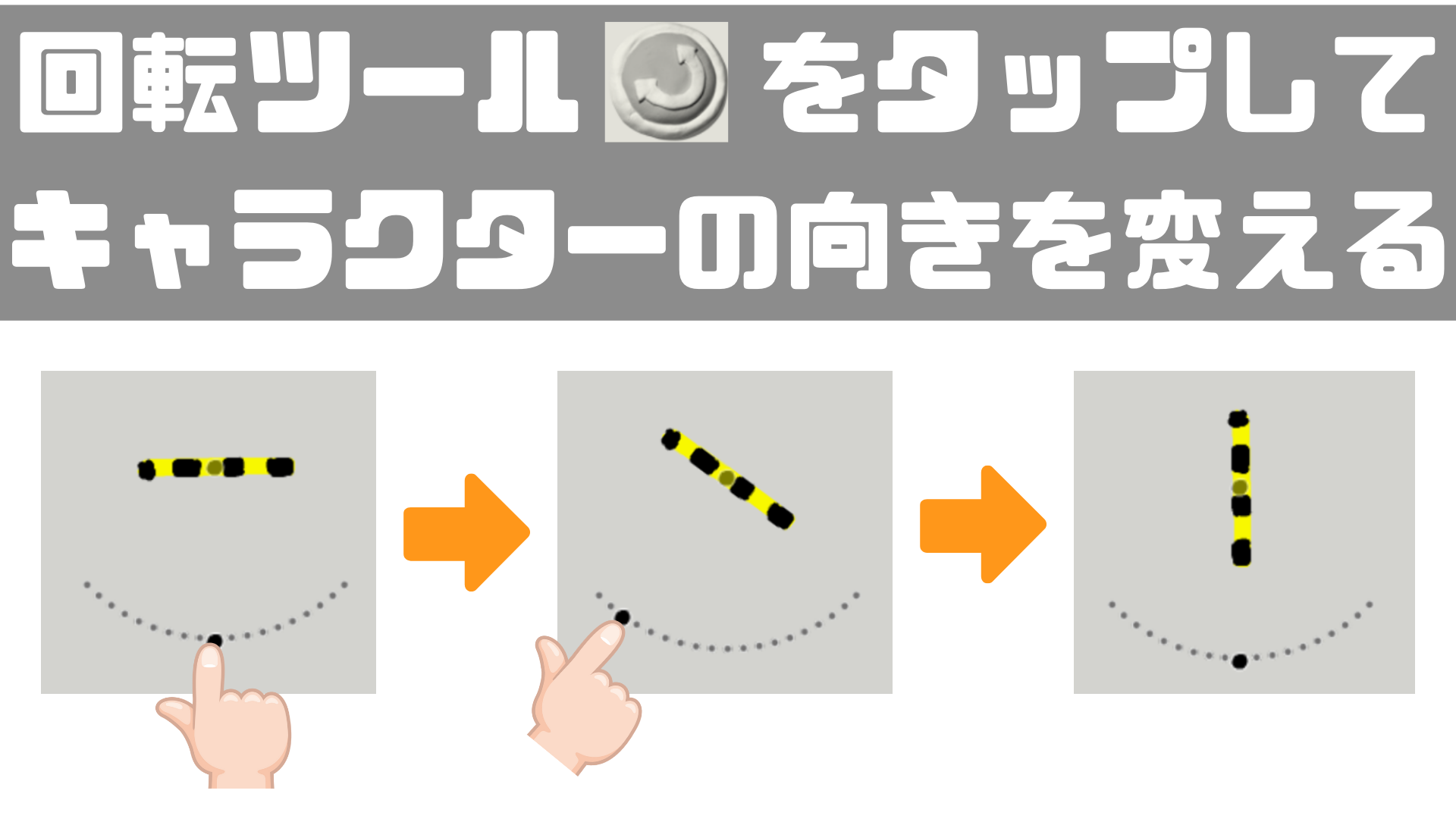
踏切のバー部分の向きを変えて、横向きのバーも用意する。
※画面右側の回転ツールボタン をタップすると、キャラクターの向きを変えることが出来る。
をタップすると、キャラクターの向きを変えることが出来る。
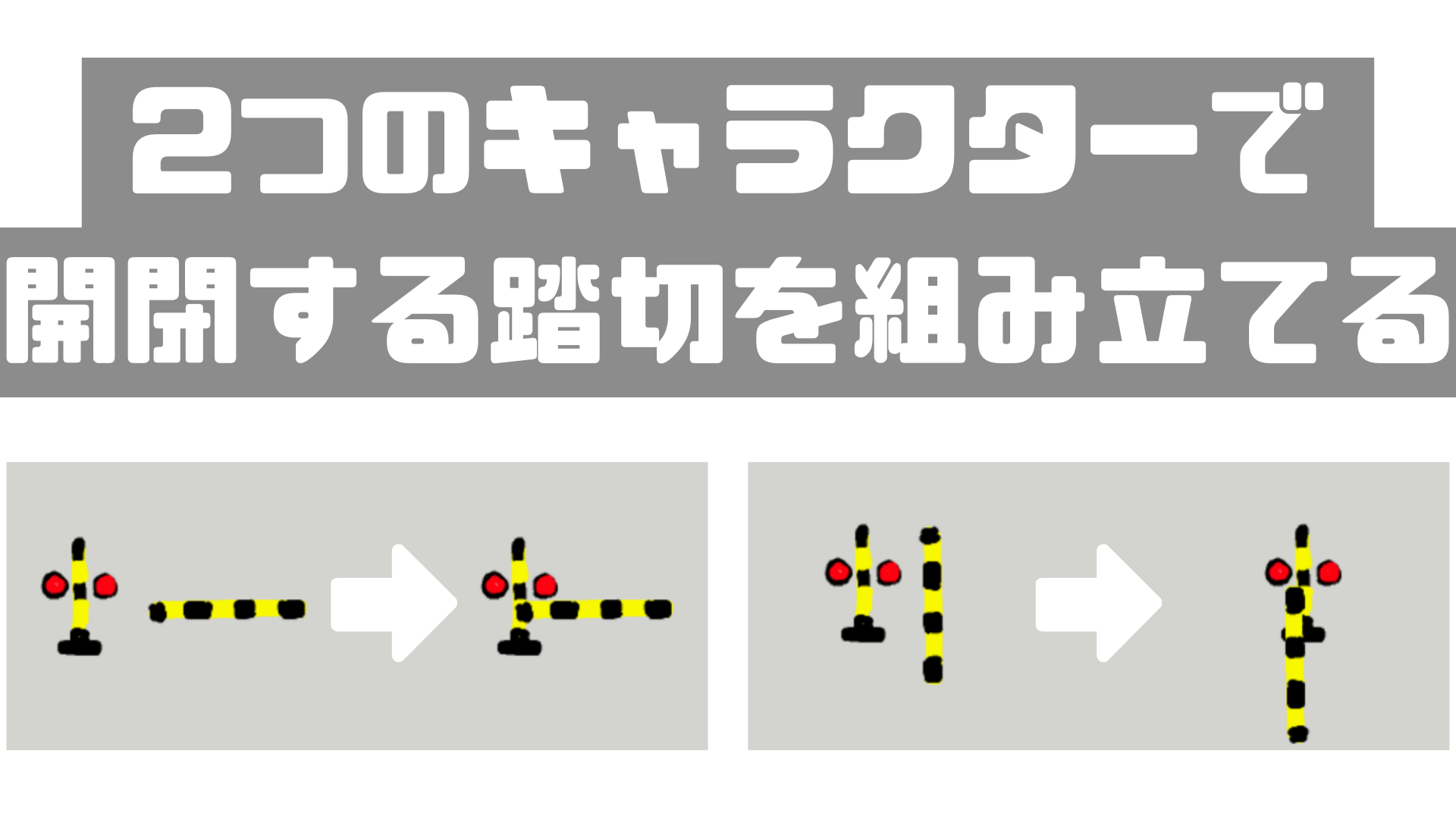
 と
と を組み合わせて、遮断器が開いている状態の踏切
を組み合わせて、遮断器が開いている状態の踏切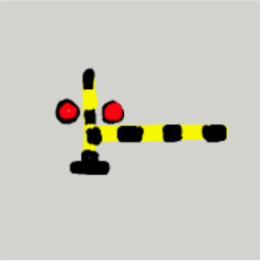 、
、 と
と を下向きを変えた
を下向きを変えた を組み合わせて、遮断器が閉じている状態の踏切
を組み合わせて、遮断器が閉じている状態の踏切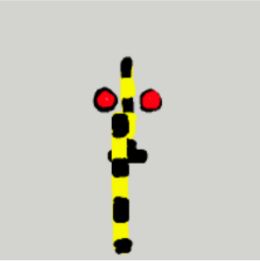 を作る。
を作る。
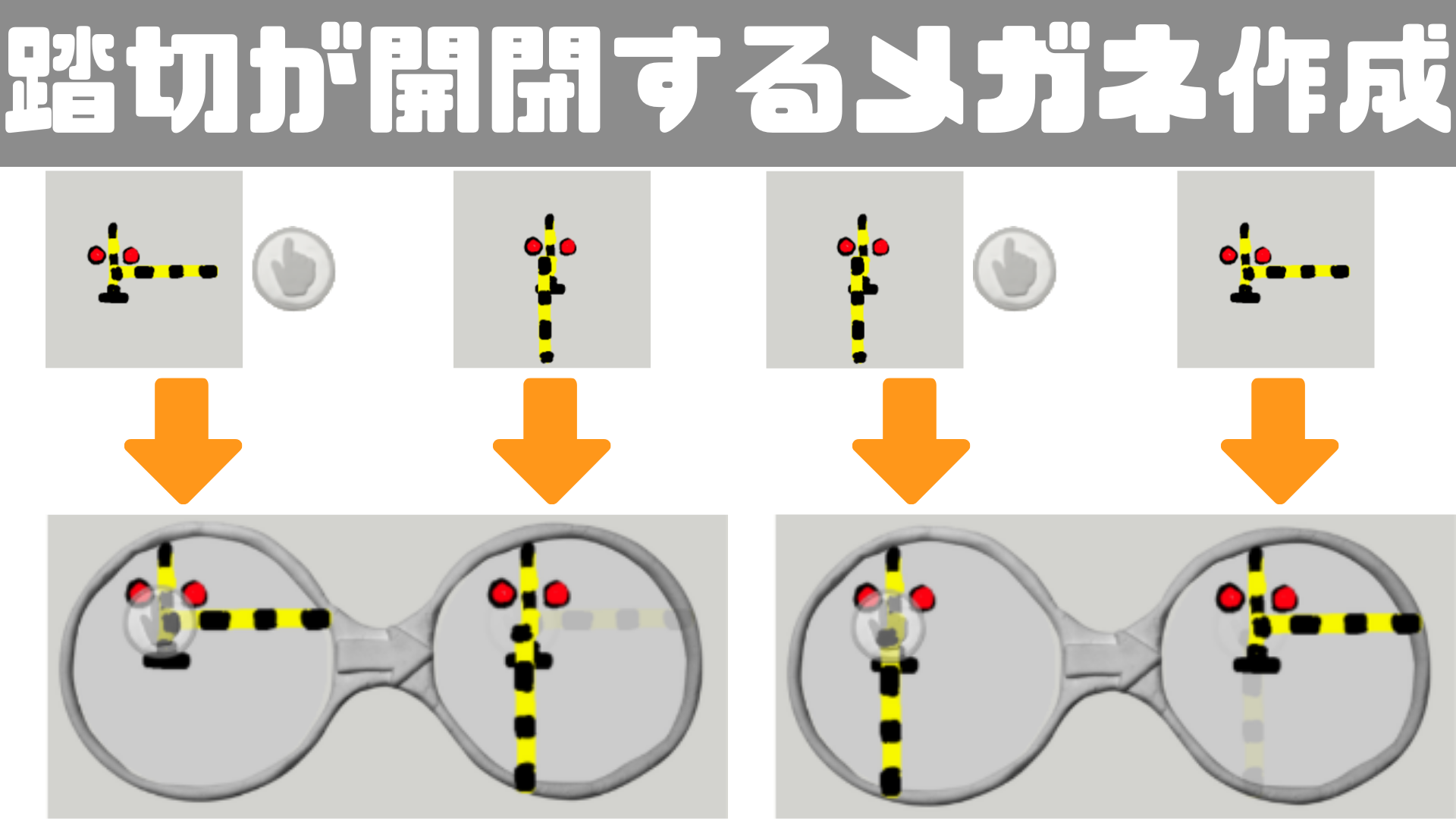
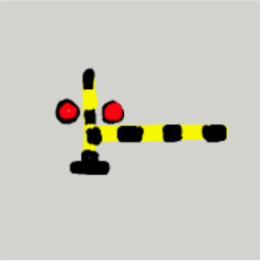 をタップ
をタップ![]() したら
したら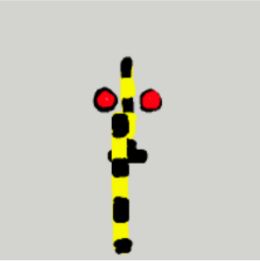 に変わり、
に変わり、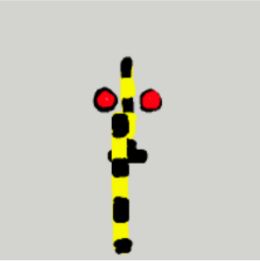 をタップ
をタップ![]() したら
したら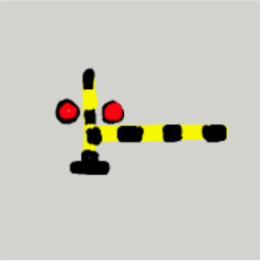 に変わるメガネをプログラミングエリアに作る。
に変わるメガネをプログラミングエリアに作る。
※![]() を使ったメガネのプログラムは、画面右側のフル画面モードボタン
を使ったメガネのプログラムは、画面右側のフル画面モードボタン をタップして、画面をフル画面モードにしてからでないと効果がないので注意してください。
をタップして、画面をフル画面モードにしてからでないと効果がないので注意してください。
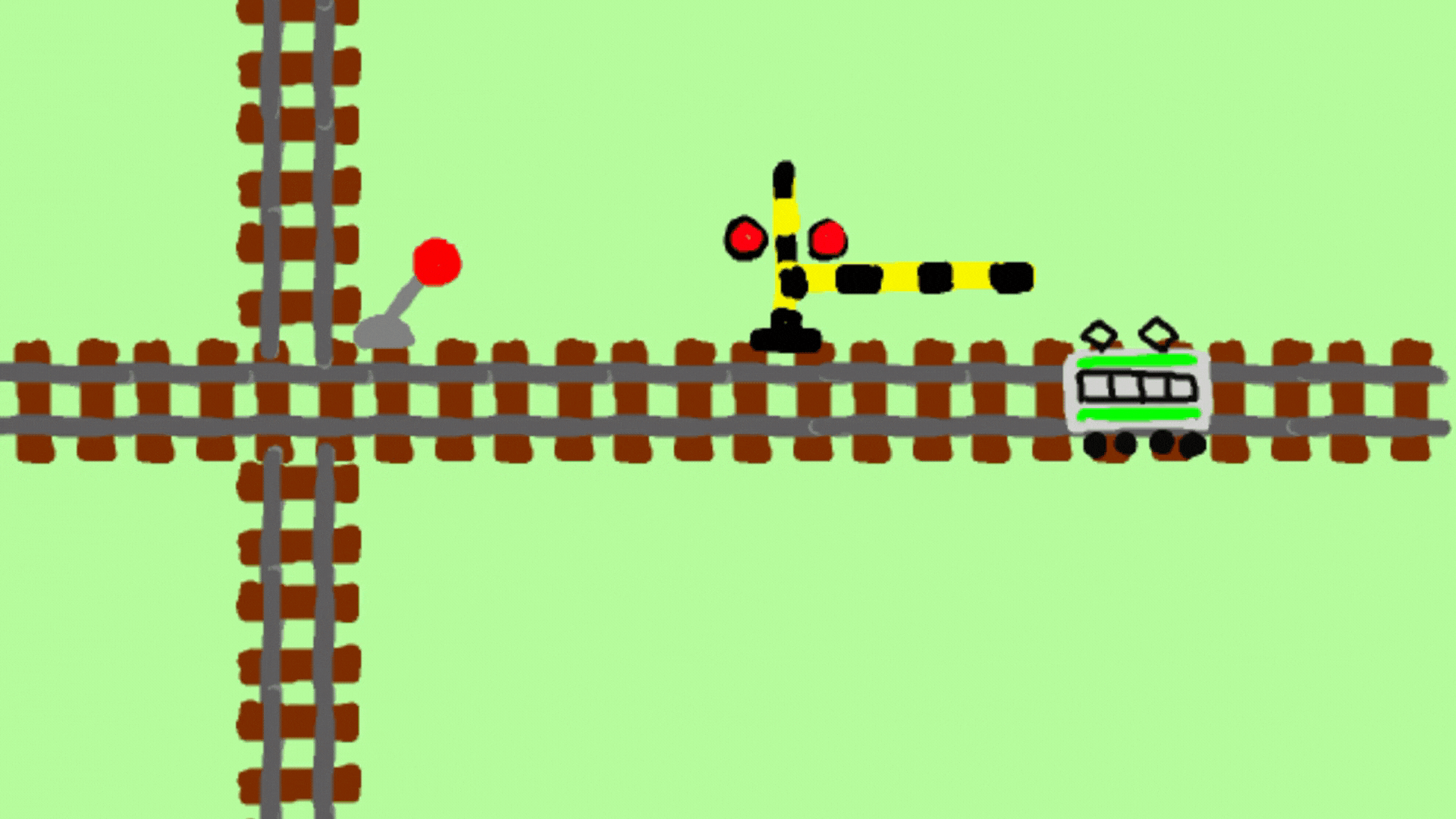
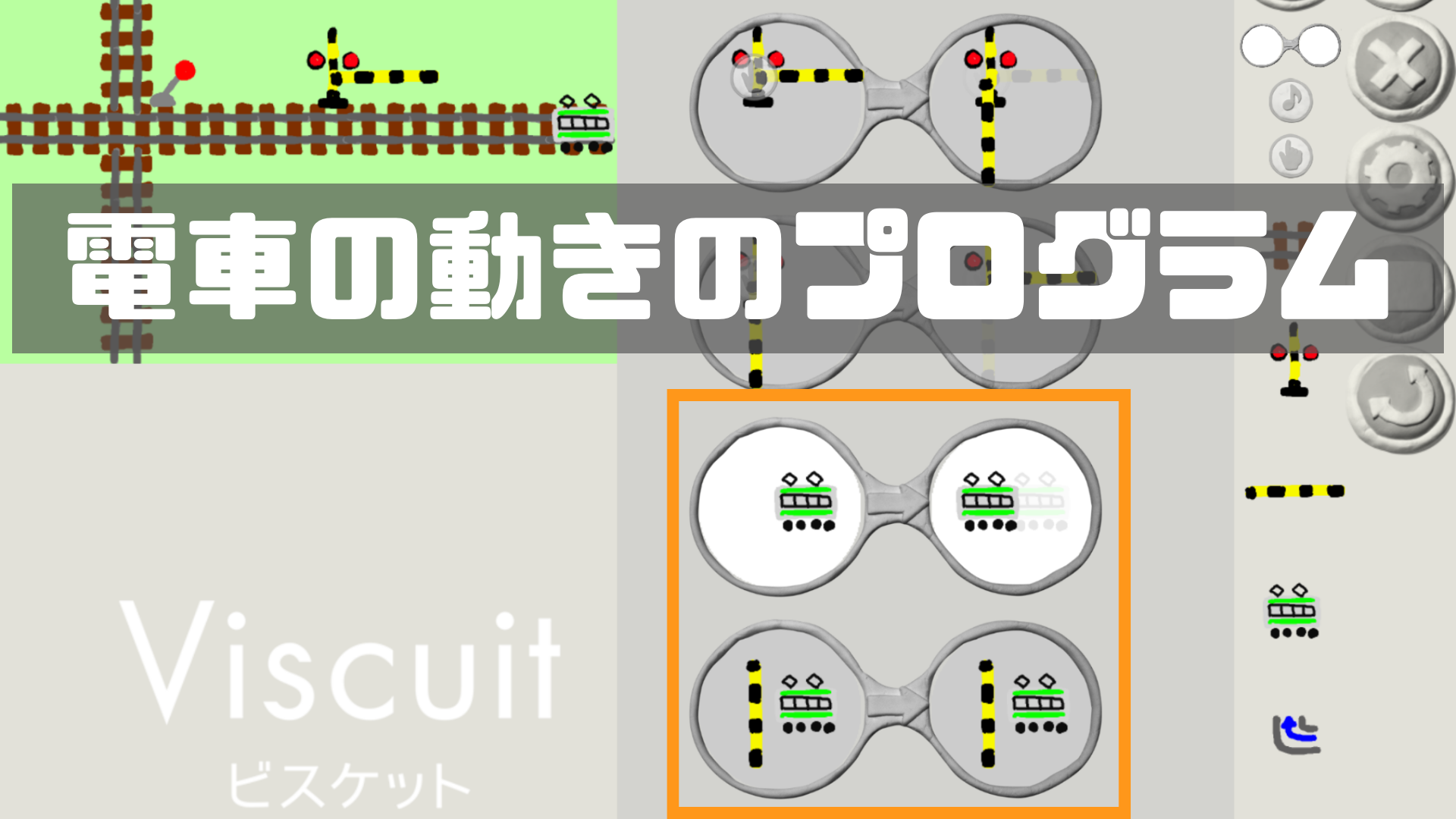

 が1マスずつ左方向に動き続ける。
が1マスずつ左方向に動き続ける。
 が
が を下向きを変えた
を下向きを変えた にぶつかりそうになったら、
にぶつかりそうになったら、 はその場所に留まる。
はその場所に留まる。

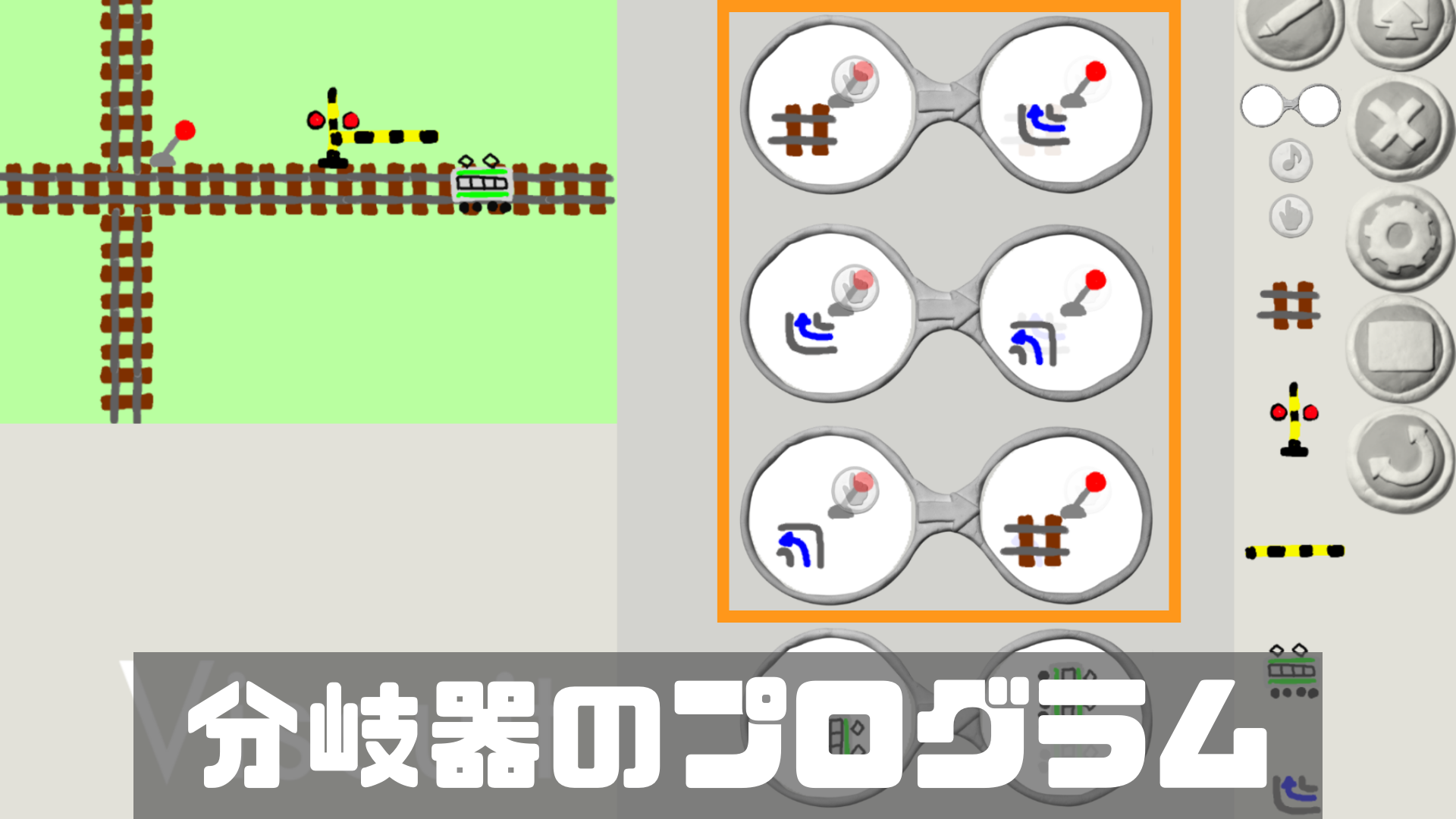
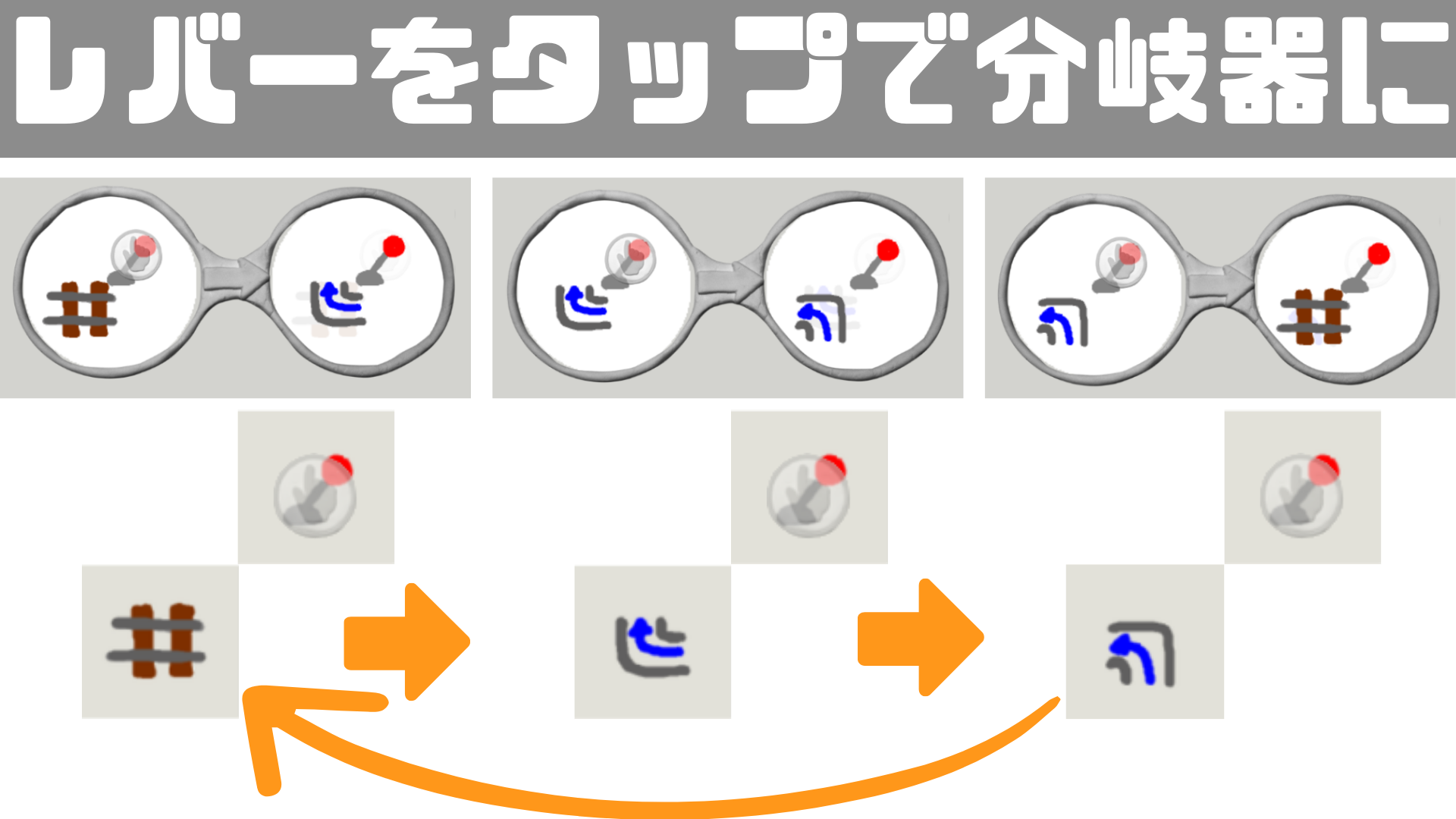
この3つのメガネにより、 の斜め右上に設置したレバー
の斜め右上に設置したレバー を
を![]() タップすると、
タップすると、 →
→ →
→ →
→ →
→ →
→ →
→ →と変わる。
→と変わる。
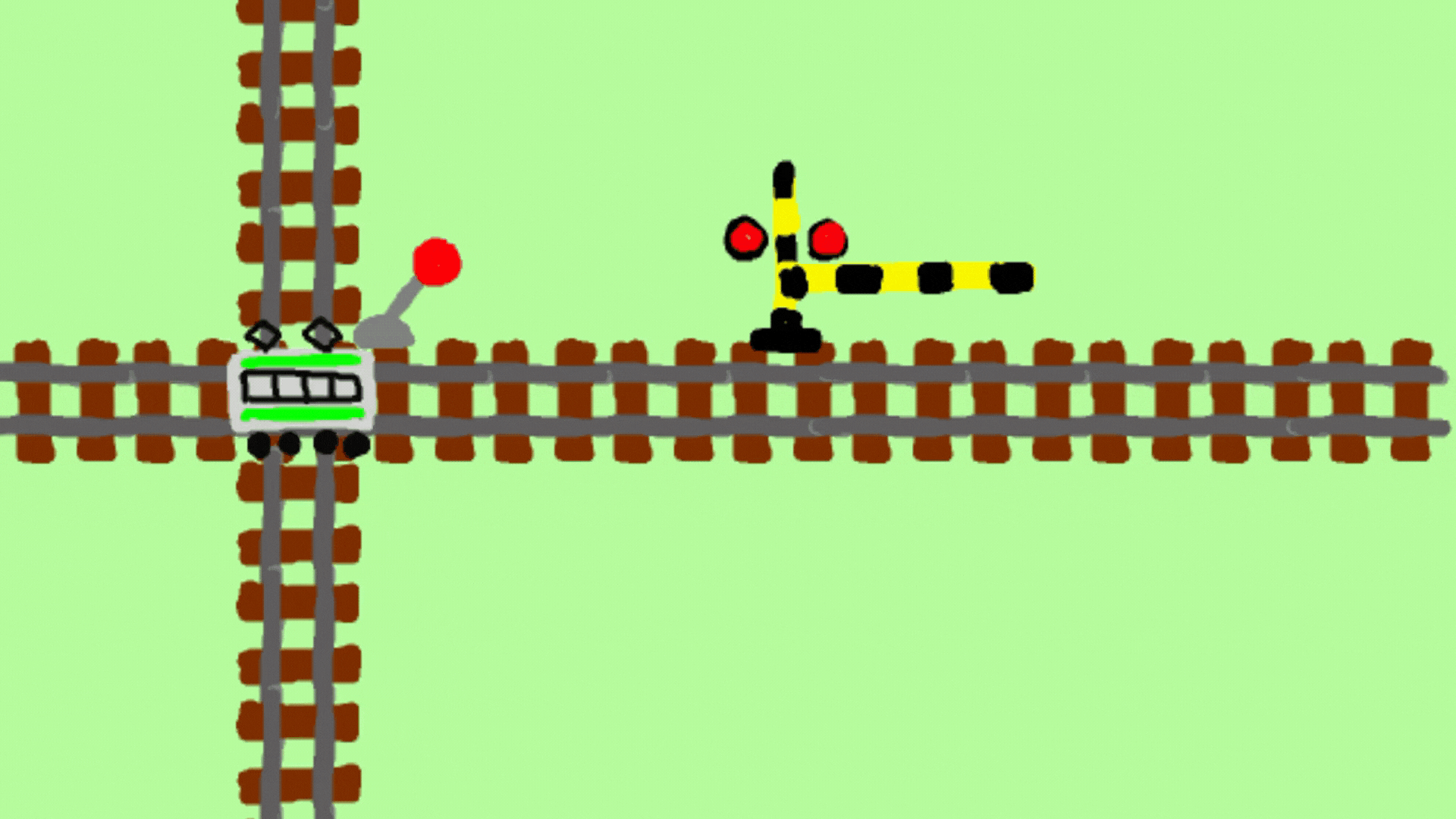
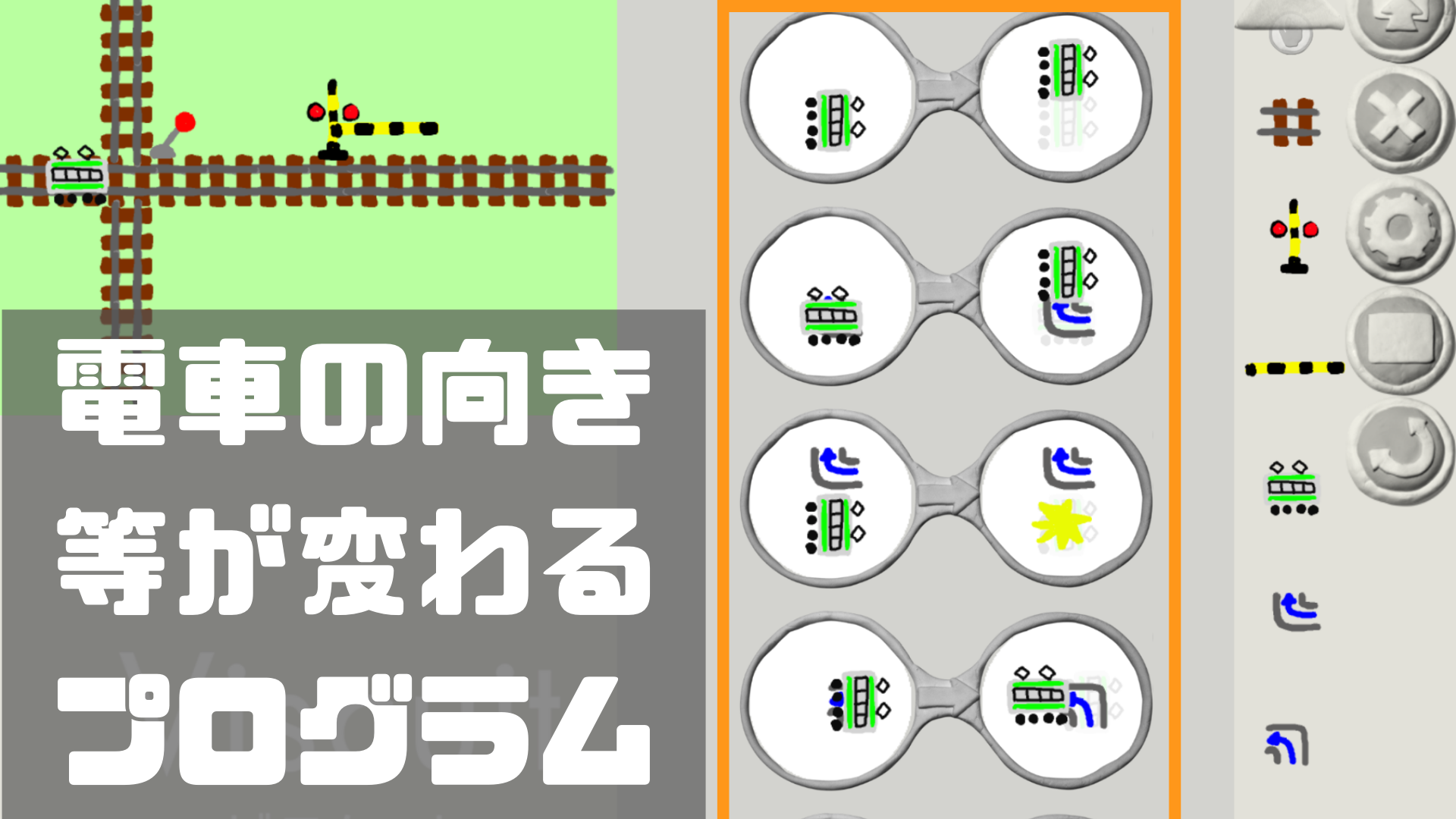

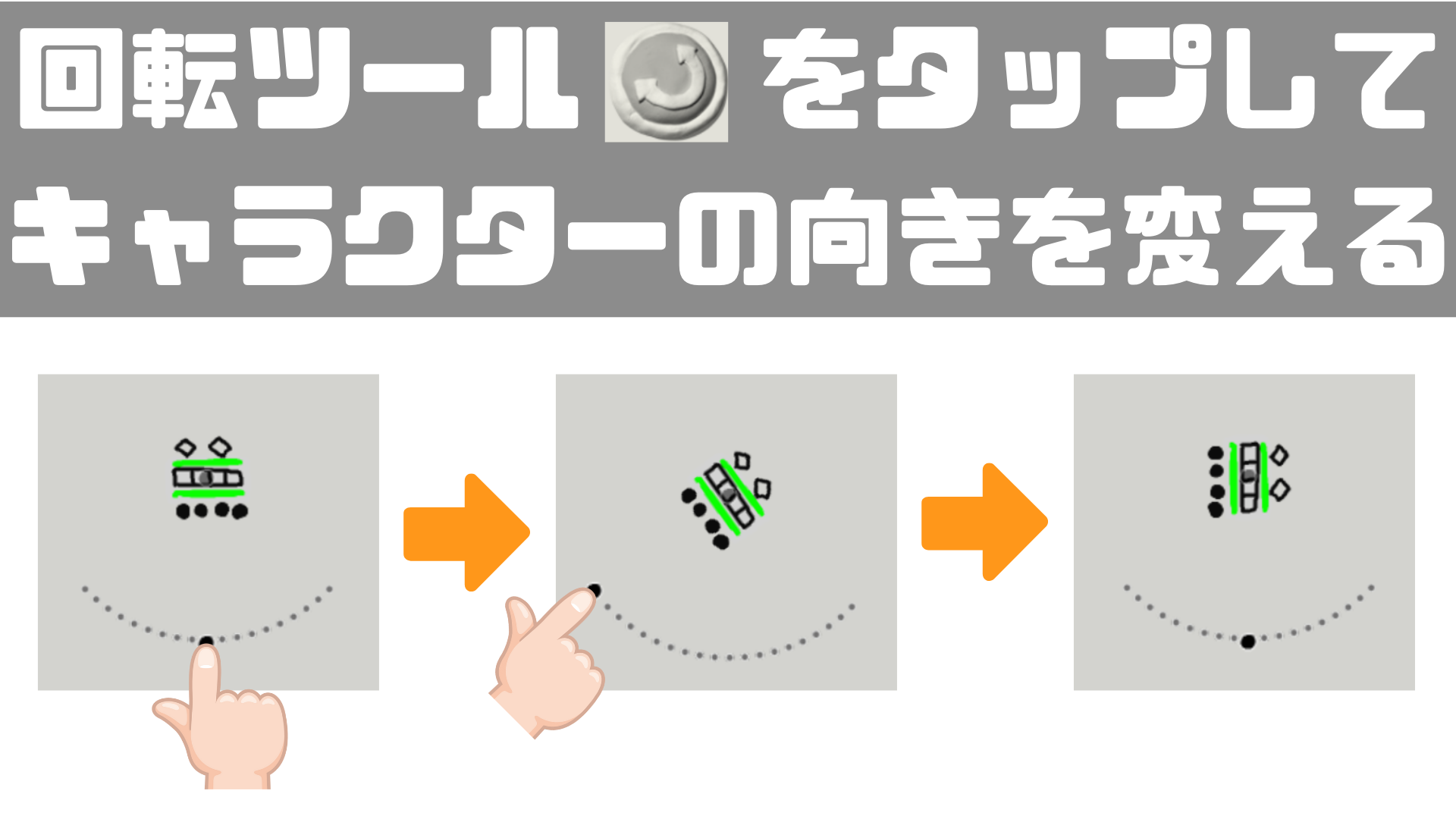
画面右側の回転ツールボタン をタップして、電車
をタップして、電車 キャラクターを上向き
キャラクターを上向き にする。
にする。

上図のメガネでは分岐器 が
が の下に隠れて見えないが、左側のメガネには分岐器
の下に隠れて見えないが、左側のメガネには分岐器 の上に
の上に を置いている。これにより、左移動している
を置いている。これにより、左移動している が分岐器
が分岐器 にぶつかったら、電車の向きが
にぶつかったら、電車の向きが に変わる。
に変わる。

上向きの電車 が1マスずつ上方向に動き続ける。
が1マスずつ上方向に動き続ける。
※STEP.17による分岐器にぶつかったら電車が上向きになるメガネのプログラムにより、電車が から
から の向きに変わった後、
の向きに変わった後、 は上方向に移動し続ける。
は上方向に移動し続ける。
上移動している が分岐器
が分岐器 にぶつかったら、脱線
にぶつかったら、脱線 に変わる。
に変わる。
※上移動している が分岐器
が分岐器 でなく
でなく にぶつかったら、
にぶつかったら、 が
が の向きに変わる仕組みは、後のSTEP.20以降で作ります。
の向きに変わる仕組みは、後のSTEP.20以降で作ります。
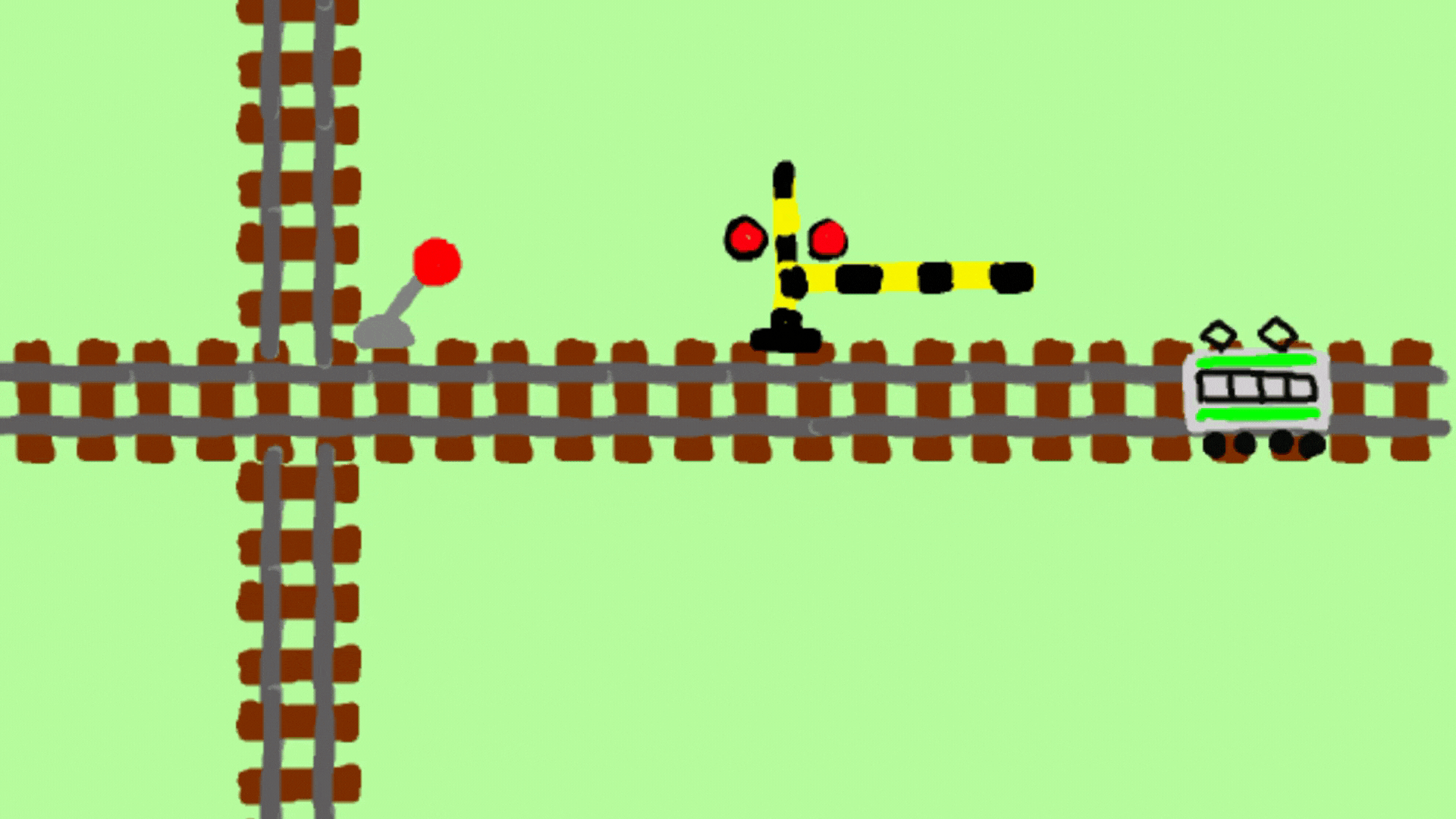

上図のメガネでは分岐器 が
が の下に隠れて見えないが、左側のメガネには分岐器
の下に隠れて見えないが、左側のメガネには分岐器 の上に
の上に を置いている。これにより、上移動している
を置いている。これにより、上移動している が分岐器
が分岐器 にぶつかったら、電車の向きが
にぶつかったら、電車の向きが に変わる。その後、STEP.10で作ったメガネのプログラムにより、左移動を始める。
に変わる。その後、STEP.10で作ったメガネのプログラムにより、左移動を始める。
左移動している が分岐器
が分岐器 にぶつかったら、脱線
にぶつかったら、脱線 に変わる。
に変わる。
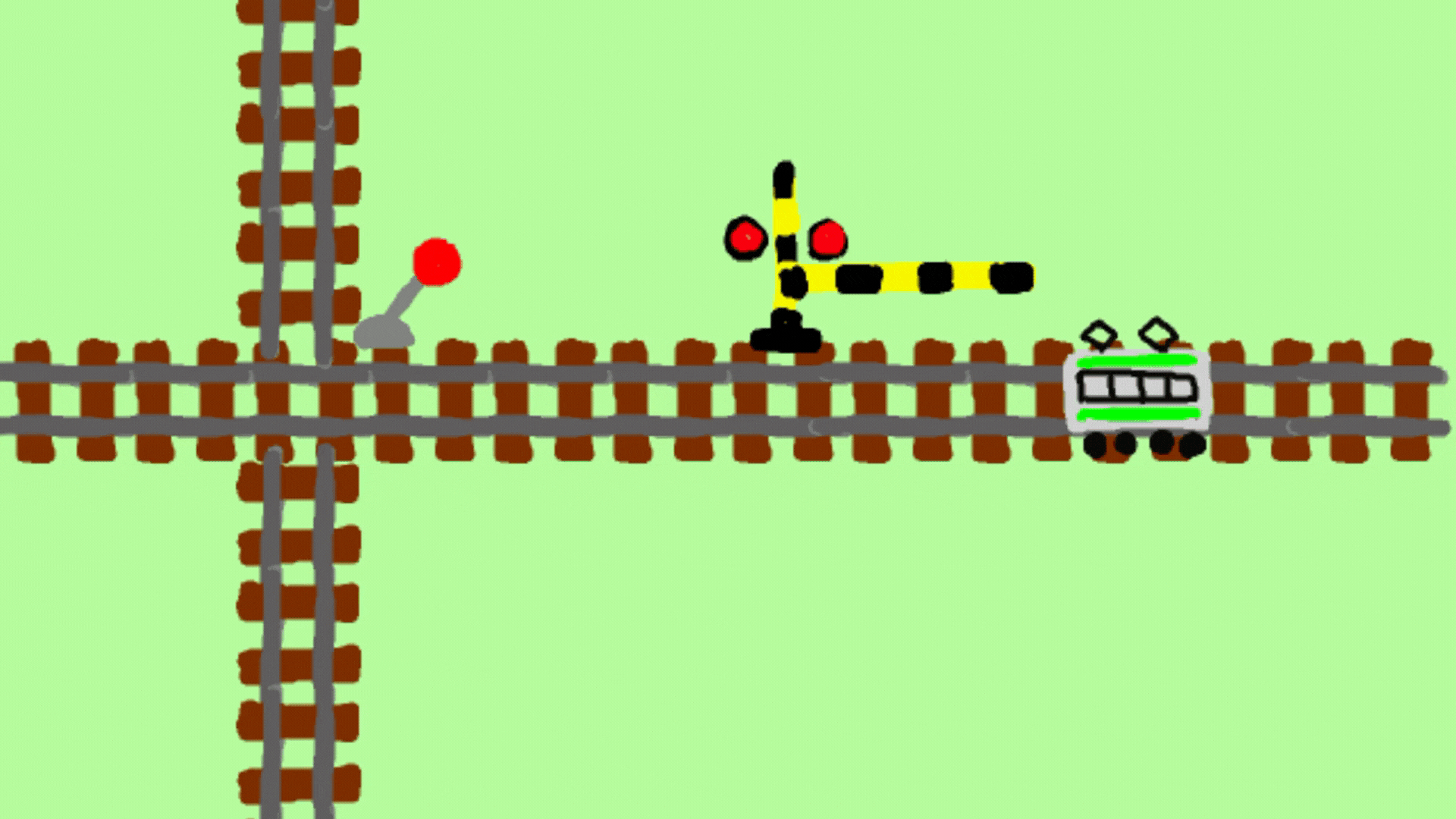
メガネという仕組みを使って、アニメーション、ゲーム、デジタルえほんなどが作れるビジュアルプログラミング言語です。こちらのページからインストールすることができます。